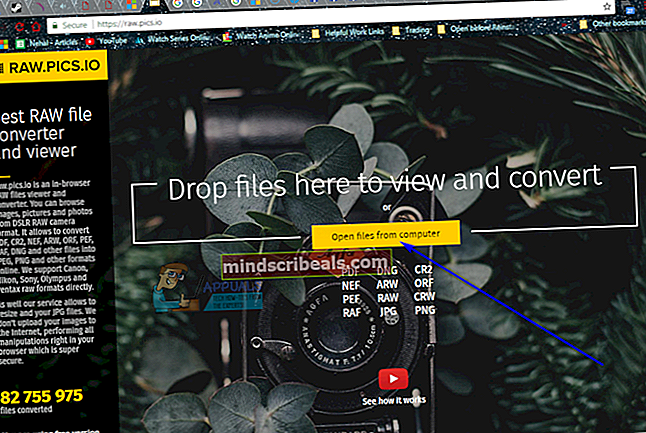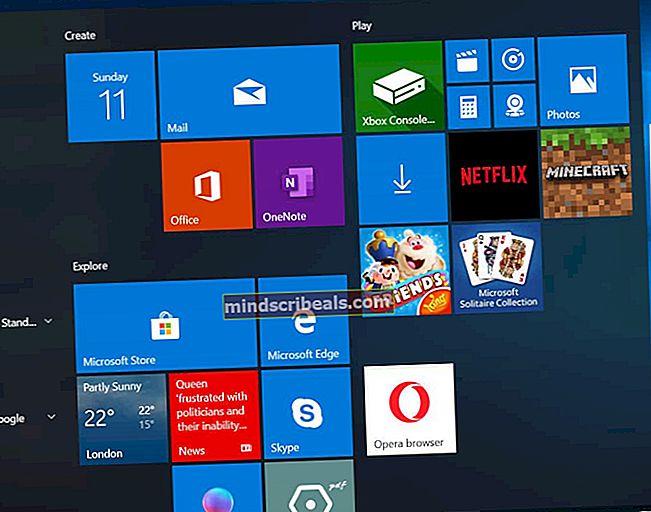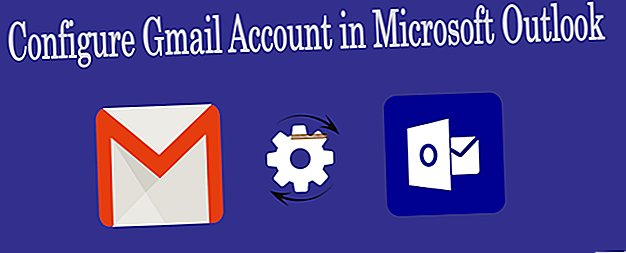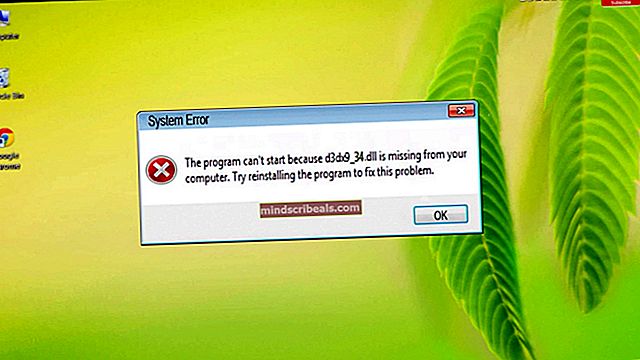Jak opravit chybu číslo 3002 v programu Magic Jack
Někteří uživatelé Magic Jack vidí 3002 Chybový kód při pokusu o připojení zařízení k modemu za účelem volání VoIP na počítači se systémem Windows. K tomuto problému dochází v každé nedávné verzi systému Windows, včetně systému Windows 10.

Jak se ukázalo, existuje několik různých potenciálních viníků, kteří by mohli přispět ke zjevení 3002 Kód chyby: Než vyzkoušíte jakoukoli jinou opravu, měli byste zjistit, zda skutečně řešíte běžnou nekonzistenci IP / TCP. Tento problém uživatelé Magic Jack běžně hlásí hned při prvním pokusu o konfiguraci zařízení. Podle jejich zpráv je ale oprava stejně snadná jako vynucení restartování routeru a opětovného vytvoření připojení. Pokud 3002 Chybový kódje skutečně způsobeno běžnou nekonzistencí v síti, tato operace vyprázdní DNS, IP a vymaže dočasná data, která mohou být zodpovědná za způsobení problému. Chcete-li provést tuto operaci, podívejte se na zadní část směrovače, zda neobsahuje tlačítko napájení. Jakmile jej uvidíte, jedním stisknutím jej vypněte a poté jej znovu zapněte a počkejte alespoň 30 sekund. Na počkání můžete fyzickým odpojením napájecího kabelu ze zásuvky zajistit úplné vybití napájecích kondenzátorů. Poté proveďte restart routeru i počítače a zkontrolujte, zda se stále setkáváte s 3002 Chybový kódpři připojování zařízení Magic jack. Pokud problém stále přetrvává, přejděte dolů k další potenciální opravě níže. Pokud používáte problematické kombo směrovače / modemu ve spojení s firewallem třetí strany, je pravděpodobné, že máte co do činění s přehnaně ochrannou sadou, která nakonec naruší funkce Magic Jacku. Tento problém je hlášen pouze u nepůvodních sad Firewall, jako jsou Comodo, Mc Afee a Avira. Nepodařilo se nám najít zprávy žádných uživatelů, kteří by prohlašovali, že tento problém byl způsoben bránou Windows Firewall. Pamatujte, že pokud používáte staromódní bránu firewall, stejná pravidla zabezpečení zůstanou v platnosti i po ukončení / deaktivaci ochrany aplikace v reálném čase. Z tohoto důvodu je jediným způsobem, jak zjistit, zda váš firewall skutečně způsobuje problém, je odinstalovat vše dohromady před provedením závěru. Zde je stručný průvodce, jak to provést: V případě, že stále dochází ke stejnému problému, přejděte dolů k další potenciální opravě níže. Pokud pro vás žádná z výše uvedených oprav nefungovala, je pravděpodobné, že používáte router, který nedůvěřuje službám VoIP, jako je Magic Jack. Někteří uživatelé, kteří se s tímto problémem setkali u modelů Q1000 a podobných, uvedli, že se jim problém podařilo vyřešit nastavením statické adresy IP na svém počítači a následným vytvořením statické adresy IP jako DMZ v nastavení routeru. Domácí DMZ (demilitarizovaná zóna) je hostitel v interní síti, který má všechny otevřené a odkryté všechny porty UDP a TCP - což je přesně to, co zařízení Magic Jack potřebuje, aby správně fungovala. Pokud chcete tuto potenciální opravu vyzkoušet, postupujte podle následujících pokynů: Poznámka: Pokud nevíte, které hodnoty použít, stiskněte Klávesa Windows + R. otevřít Běh dialogové okno. Uvnitř zadejte „Cmd“ a stiskněte Ctrl + Shift + Enter otevřít zvýšenou CMD. Na Výzva UAC, klikněte Ano udělit oprávnění správce. Do zvýšené výzvy CMD zadejte „ipconfig / vše “lis Enter, poté si všimněte Adresa IPv4, Maska podsítě a DNS server. takže je můžete vložit dovnitř Nabídka Vlastnosti internetového protokolu verze 4 (TCP / IPv4). Poznámka: V závislosti na modelu routeru a jeho výrobci se název těchto nabídek může lišit. Pokud nemůžete najít ekvivalent Nabídka DMZ v nastavení routeru vyhledejte online konkrétní kroky. Pokud pro vás žádná z výše uvedených oprav nepracovala, je pravděpodobné, že se setkáváte s 3002 Chybový kódvzhledem k tomu, že je v nastavení routeru povoleno filtrování MAC adres (filtrování adres MAC kódů). Ve většině případů je tento problém hlášen u směrovačů Belkin. Pokud máte podezření, že váš router je aktuálně nakonfigurován pro práci s aktivním filtrováním MAC adres, měli byste být schopni tento problém vyřešit přístupem k nastavení routeru a deaktivací této funkce. Pokud si nejste jisti, jak to provést, postupujte podle následujících pokynů: Poznámka: Názvy těchto nastavení se budou u jednotlivých výrobců lišit. Tuto možnost zabezpečení můžete najít také jako filtrování MAC adres nebo filtr MAC adres.Metoda 1: Restartování routeru

Metoda 2: Zakázání nebo odinstalování brány firewall


Metoda 3: Vytvořte statickou IP a nastavte ji jako DMZ
Část 1: Vytvoření statické IP



Část 2: Konfigurace DMZ v nastavení routeru


Metoda 4: Zakázání filtrování MAC adres
Štítky magic jack
192.168.0.1 192.168.1.1